あっという間に師走。年内に片付けたいことはたくさんありますが、年賀状作成もその1つではないでしょうか。
2023年は、何かと生成AIが話題に上りましたので、ここはひとつ生成AIで年賀状づくりにチャレンジしてみましょう。どんなサービスを使えるのか、どこまでできるのかを紹介します。
目次
使うのは2種類の生成AI
年賀状は、そもそもあいさつ回りに行けないほど遠方の人へ、あいさつの意味を込めて送るものでしたが、今では近況を伝える、無事を伝える、感謝の気持を伝えるツールとなっています。また、一緒に新年を祝いたいという感情も込められます。
感謝の気持を伝える文章は文章生成AIで、共有したい喜びを表現する画像は画像生成AIで作れます。
文章生成AIで文面を考える
ChatGPTをはじめ、生成AIはそもそも文章作成を得意としています。まずは、無料で使えるChatGPT、Google Bard、Microsoft Bingを使い、親戚向け、親しい友人向け、同僚向け、上司向けの文面を作ってもらいました。
その中から、「これは使えるのでは?」と思うものをピックアップしたので、参考にしてみてください。なお、プロンプト(文章生成時に入力したコマンド)は、複数用意。実際に入力したものと合わせて紹介します。以下のようなものです。
「年賀状を作りたいです。親戚向けの文面を考えてくれませんか」
「離れて暮らす親向けのものをお願いします」
「会社の偉い人に送る年賀状の文面を作ってくれませんか」
ChatGPTの考える離れて暮らす親に向けた年賀状文面
親戚向けの中でも、故郷で暮らす両親向けの年賀状文面をChatGPTで生成しました。プロンプトは以下のようにしました。
(「年賀状を作りたいです。上司向けの文面を考えてもらえませんか。」で回答を得たあとに)離れて暮らす親向けのものをお願いします。
〓引用〓
お母さん/お父さんへ、
新年がやってきました。離れている間も、いつもあなたの支えと愛に感謝しています。今年も健康で穏やかな日々が続きますように。距離はあっても、心はいつも一緒です。お互いの幸せを願いながら、遠く離れていても心の繋がりを大切にしたいと思います。来る年が、笑顔と喜びに溢れた特別な一年となりますように。
新年、おめでとうございます。
〇〇より
〓引用終わり〓
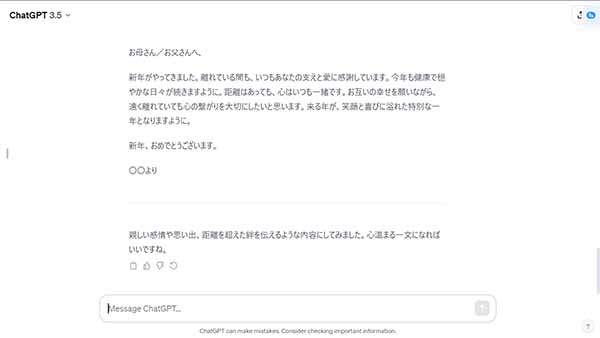
Google Bardの考える同僚に宛てた年賀状文面
同僚に宛てた年賀状の文面は、Google Bardで作成しました。プロンプトは以下のようにしました。
年賀状を作りたいです。同僚向けの文面を文面を考えてくれませんか。
〓引用〓
賀詞
謹賀新年
挨拶文
旧年中は大変お世話になりました。
昨年は、一緒に仕事をさせていただき、とても楽しく充実した時間を過ごすことができました。
今年も、お互いに切磋琢磨しながら、仕事に励んでいきたいと思っています。
どうぞよろしくお願いいたします。
〓引用ここまで〓
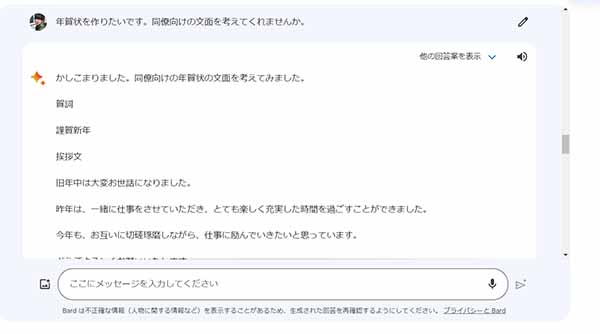
ほかの文章生成AIでも「あなた自身の言葉で年賀状を作成してみてください」や、なぜこのような文章になったかの説明などを含めて回答されますが、Google Bardでは、それ以上に文面づくりのヒントとなる情報も教えてくれます。
〓引用〓
もちろん、同僚の年齢や性別、関係性などに合わせて、文面をアレンジしてください。
例えば、
年長の同僚には、
「健康には十分ご留意ください」
「ご多幸をお祈り申し上げます」
若い同僚には、
「今年は仕事でさらに成長してください」
「新しいことにチャレンジしてください」 などの言葉を添えるとよいでしょう。
〓引用ここまで〓
同僚とはいえ、同期とは限らないので、このようなひとことを提案してくれるのはありがたいですね。
Microsoft Bingの考える親しい友人向けの年賀状文面
Microsoft Bingが作成した文章は、いかにも親しい友人向けといった雰囲気で、「謹賀新年」など堅苦しい表現ではなく、「新年あけましておめでとうございます」と、若干、砕けたあいさつで始まっているのが特徴的でした。
プロンプトは以下のようにしました。
年賀状を作りたいです。親しい友人あての年賀状の文面を考えてくれませんか。
〓引用〓
親愛なる〇〇さん
新年あけましておめでとうございます。昨年は大変お世話になりました。今年もよろしくお願いいたします。
〇〇さんと過ごす時間はいつも楽しいです。今年も一緒に過ごす時間が増えることを願っています。
新しい年が〇〇さんにとって素晴らしい年でありますように。健康で幸せな一年をお過ごしください。
敬具
〓引用ここまで〓
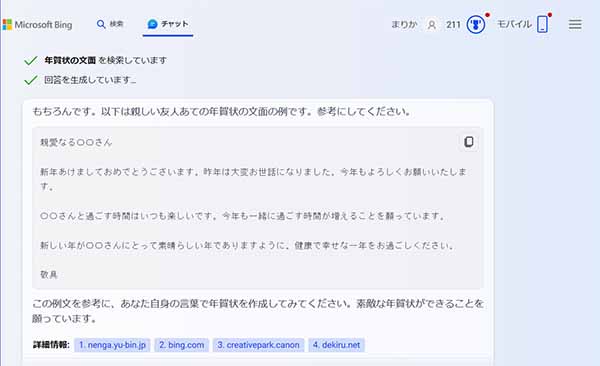
Google Bardの考える上司向け年賀状文面
もう一度Google Birdに戻り、今度は「上司向け」ではなく「偉い人」と指定したところ、社長への新年の挨拶文が作成されました。「部長」「課長」「マネージャー」などに役職を変更して使えそうですね。
実際に入力したプロンプトは以下のものです。
会社の偉い人に送る年賀状の文面を作ってくれませんか。
〓引用〓
賀詞
謹賀新年
挨拶文
旧年中は大変お世話になりました。
昨年は、○○社長のご指導のおかげで、とても多くのことを学ぶことができました。
今年も、○○社長のご指導のもと、さらに成長していきたいと思っています。
どうぞよろしくお願いいたします。
一言メッセージ
○○社長のますますのご健勝とご多幸をお祈り申し上げます。
〓引用ここまで〓
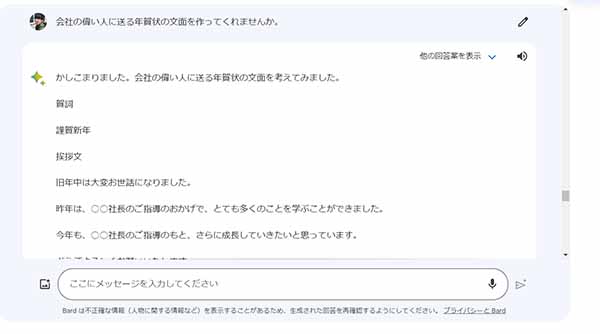
画像生成AIで年賀状用の画像を作ろう
文面が決まったら、画像づくりをしてみます。干支を使ったもの、また干支に関係なくいつでも使える初日の出をモチーフにしました。
プロンプトは以下のものを入力しました。
龍:年賀状用画像を作ってください。青空と桜を背景に、干支の龍が飛んでいる場面をお願いします。
初日の出:年賀状用画像を作ってください。富士山と初日の出がいいです。
Microsoft Bingでは「水彩画風で」、Adobe Fireflyでは「Photo」の画風指定を行いましたが、Canvaでは「スタイル─なし」を選びました。
使った画像生成AIツールは、Microsoft BingとAdobe Firefly、また国産生成AIツールのCanvaです。
Microsoft Bingで画像づくり
Microsoft Bingでは、龍というより西洋のドラゴンに近いものが生成されました。その中から、最も中国の龍に近いものがこれです。

初日の出には富士山を添えてもらったところ、幻想的な画像が作られていました。

Adobe Fireflyで年賀状
Adobe Fireflyは、生成物を商業利用できる画像生成AIツールです。こちらもドラゴンになってしまったため、「翼のない」という指定語を入れました。
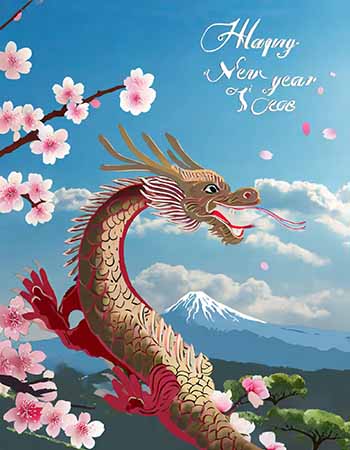
初日の出の画像は、写真風を選んだので現地で撮影したようなものを作ることができました。とはいえ、「Happy New Year」のテキストが画像生成AIにありがちな、謎の言葉になっていることもありました。

Canvaで年賀状
Canvaでは、龍の色を「緑色」と指定することで、ほぼ想像していた構図の画像を得ることができました。

初日の出の画像も、国産の画像生成AIツールらしく、雪の積もった松の枝を前景に配置するなど趣があります。

それぞれ生成した画像と文字を組み合わせて完成!
素材がそろったら、それぞれを組み合わせ、レイアウトし、年賀状用ハガキに印刷するだけです。
CanvaやAdobe Fireflyでは、Webアプリ上で作った画像にテキストを組み合わせられ、しかもダウンロードして使うことができるので、使い勝手が良いでしょう。
以下のようなものができましたよ。
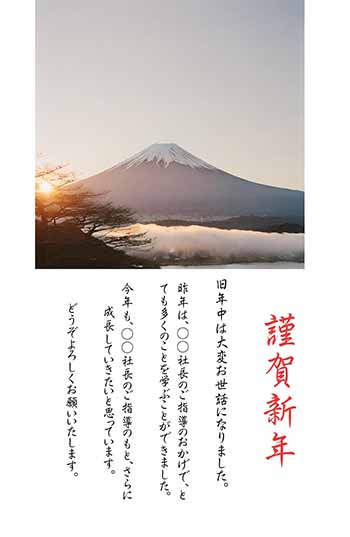
▲Canvaだけで作成した年賀状の例。フォントサイズも豊富ですし、同じテキストボックス内でも、フォントカラーやサイズの変更が可能です

▲Canvaで作成した年賀状の例。画像内にテキストを配置することが可能。また、完成したものを印刷するサービスもCanvaでは行っています

▲Adobe Fireflyで生成した画像を「編集」して完成した年賀状。文面は、Microsoft Bingで生成されたものを使用しています
年賀状を簡単に作れるからといって、デザインの販売は控えるように気をつけましょう。Canvaであれば、公序良俗に反する生成画像などでなければ、商用利用できますし、Adobe Fireflyも著作権問題をクリア済みで許可されていますが、それでもできれば「生成AIで作成した」ことを伝えておくのが望ましいでしょう。「この風景は、どの場所で撮影したのか」という無用な議論や憶測を避け、不安や疑念を抱かせないためです。
Microsoft Bingでは商用利用を認めていませんが、「非商業的目的のため」であれば使うことができます。
好みの文面や画像を作る生成AIを見つけて、“自分らしい”年賀状を作りたいですね。
インターネットを最大限楽しむには「BIGLOBE光」の光回線がオススメ!
「インターネット回線が遅い」
「インターネット料金が高い」
などのお悩みはありませんか?
安定した速度とリーズナブルな光回線なら、
IPv6接続(IPoE方式)*1で最大10Gbps*2の「BIGLOBE光」がオススメです。
「BIGLOBE光」なら他社の光回線(フレッツ光・コラボ光)をお使いでもお乗り換えはかんたんです。工事費実質無料、おトクな特典もご用意しています。
▲BIGLOBE光 10ギガの提供エリアはこちらから
*1 IPv6に対応していないサービス/サイトはIPv4接続となります。
*2 最大通信速度は光回線タイプによって異なります。最大通信速度はお客さまのご利用機器、宅内配線、回線の混雑状況などにより低下します。
光回線についてもっと詳しく知りたいという方は、
以下の記事も併せてご覧ください。






 渡辺まりか
渡辺まりか 















